电算化会计形成性考核操作指导
09任务 工资业务处理
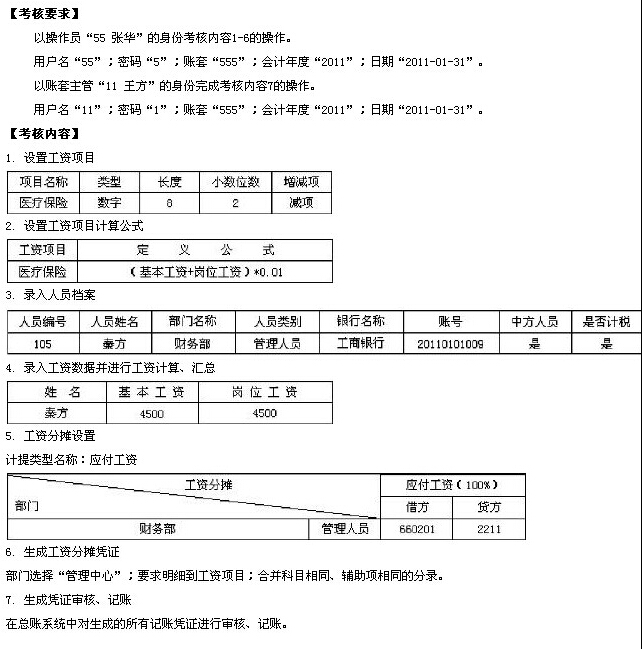
操作过程:
系统登录
选择“启动[财务]应用程序”,输入用户各“55”,输入密码“5”,选择帐套“555”,会计年度“2011”,修改操作日期“2011-01-31”
单击“确定”
1.设置工资项目
单击选择左侧的“工资管理”,单击上部导航栏的“工资项目”,在“工资项目设置”对话框中单击“增加”按钮,输入项目名称“医疗保险”,双击类别区域后下拉菜单选择类别“数字”,设置长度8(默认不需设置),双击后单击两次向上调节按钮设置小数位数“2”,双击后选择增减项“减项”
2.设置工资项目计算公式
选择“工资项目设置”上部“公式设置”标签,在“工资项目”栏下选择“增加”,在下拉列表中选择工资项目“医疗保险”,再在右侧“医疗保险公式定义”处输入“(基本工资+岗位工资)*0.01”(所有符号均为英文半角),单击“公式确认”,再单击“确认”
3.录入人员档案
单击上部导航栏右端的“人员档案”,再单击 “ ”按钮,弹出“人员档案”对话框,输入人员编号“105”,输入人员姓名“秦方”,选择部门名称“财务部”,选择人员类别“管理人员”,选择右侧银行名称“工商银行”,输入银行账号“20110101009”,勾选“属性”中的“中方人员”和“计税”(默认不用设置),单击“确认”,单击“取消”以关闭人员档案增加对话框,单击“
”按钮,弹出“人员档案”对话框,输入人员编号“105”,输入人员姓名“秦方”,选择部门名称“财务部”,选择人员类别“管理人员”,选择右侧银行名称“工商银行”,输入银行账号“20110101009”,勾选“属性”中的“中方人员”和“计税”(默认不用设置),单击“确认”,单击“取消”以关闭人员档案增加对话框,单击“ ”按钮退出人员档案设置窗口
”按钮退出人员档案设置窗口
4.录入工资数据并进行工资计算、汇总
单击中部的“工资变动”,录入秦方的基本工资4500并回车,录入辛晨的岗位工资4500并回车,单击工具栏中的 按钮分别进行“重新计算”和“汇总”,单击“
按钮分别进行“重新计算”和“汇总”,单击“ ” 按钮退出。
” 按钮退出。
5.工资分摊设置
单击中部的“工资分摊”,单击“工资分摊”对话框下方的“工资分摊设置”,单击“增加”,输入计提类型名称“应付工资”,单击“下一步”,双击“部门名称”栏,选择部门名称“财务部”,选择“确定”,选择人员类别“管理人员,输入借方科目“660201”,输入贷方科目“2211”,单击“完成”,单击“返回”。
6.生成工资分摊凭证
在“工资公摊”对话框中,勾选计提费用类型“应付工资”,单击选择核算部门为“管理中心”,勾选“明细到工资项目”,单击“确定”,再勾选上方的“合并科目相同 辅助科目相同的科目”,单击“制单”按钮,双击凭证类别“收字”的“收”处,双击选择“转账凭证”,单击“保存”按钮看到已生成,单击“退出”按钮退出凭证生成对话框。
单击“退出”按钮退出工资分摊明细窗口
关闭畅捷通窗口
选择“交卷”进行交卷评分
7、生成凭证审核、记帐
单击文件菜单下的重新注册,输入用户各“11”,输入密码“1”,选择帐套“555”,会计年度“2011”,修改操作日期“2011-01-31”
单击“确定”
选择左侧导航栏的“总帐系统”,再单击中部的“审核凭证”,在“凭证审核”对话框中直接点“确认”,在弹出的对话框中单击“确定”“审核”,再单击“退出”,再单击“退出”按钮。
单击中部的“记账”,点“下一步”,再点“下一步”,点“记账”,点“确认”,点“确定”。
关闭畅捷通窗口
选择“交卷”进行交卷评分

